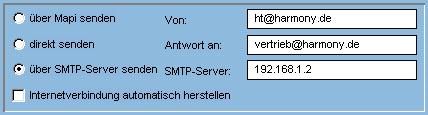Inhaltsverzeichnis
Die HARMONY e-Mail Funktion
- HARMONY verfügt über eine integrierte eMail Funktion
- Diese Funktion entspricht einem nicht modalen Dialog, d.h. die Kundenverwaltung mit allen Histories kann verstellt werden, während eine e-Mail verfaßt wird
- Beim Speichern der eMail wird die Ursprungsadresse wieder eingestellt, somit können ebenfalls bei An, CC, BCC etc. die Daten der aktuell eingestellten Firma/Person übernommen werden - auch mehrfach
- Als Anhänge können sowohl HY-Dokumente als auch beliebige externe Dateien verwendet werden
- Die eMail-Verteilerfunktion gestattet die Übernahme von eMail-Adressen aller Projektbeteiligten in die Felder To, CC und BCC
eMail Adressen erfassen
- HARMONY stellt das feste Kommentarfeld eMail mit 70 Zeichen Länge bereit
- Dieses Feld kann im Firmen- und im Personenkommentar eingegeben werden, auch mehrfach
Zugriff auf eMail Adressen
- Klicken Sie das @-Zeichen auf Personenebene, HARMONY blendet die Mail-Adresse ein
Wenn gewünscht, nehmen Sie diese Information in die Userkonfiguration als 'permanentes' Fenster auf
- Beim Erstellen einer eMail werden zum aktuellen Datensatz die verfügbaren eMail-Adressen zur Firma und Person aufgelistet
Erstellen einer eMail
- Aufruf über Brieffunktion im Menü [Dokument] / [eMail]
Sie bestimmen das Formular
Aus dem Formular werden keine Formatierungen übernommen
- Aufruf über Menüpunkt [Dokument] / [eMail]
Das ist die Standard-Funktion mit hinterlegtem Formular
Das Formular benötigt nur die Felder <Anrede persönlich> und ggf. noch das Feld <Text> für Standardtexte
- Sie haben den eMail-Dialog geöffnet
- Alle Funktionen auf der linken Seite beziehen sich auf den aktuellen Datensatz
- Sie können zu einem anderen Datensatz wechseln, um ggf. weitere Mail-Adressen in CC oder BCC einzutragen
Das eMail-Fenster wird n i c h t mitsynchronisiert
Projektverteiler- Funktion
- Beim Vorhandensein desselben Projektes listet der Projektverteilerdialog
alle Firmen bzw. Personen auf, bei denen das aktuell eingestellte Projekt ebenfalls vorhanden ist
- Voraussetzung ist, das bei der Firma bzw. Person eine e-Mail Adresse eingetragen ist
- Die ermittelten Firmen bzw. Personen werden aufgelistet und können per Klick ausgewählt werden, um ebenfalls eine Mail zu erhalten
- Verschiedene Optionen sind hierbei möglich
Serien eMail
- Das Versenden von Serien eMails wird aus der 'Zielgruppenbearbeitung' heraus vorbereitet und gestartet
- In der 'Zielgruppenbearbeitung' rufen Sie das Kontextmenü auf und klicken [Serien eMails]
- Der [Betreff] wird manuell eingetragen
- Der Eintrag im Feld [Antwort an:] sichert die Rückantwort an die hier eingegebene Mail-Adresse
- [OK ] startet den Druck
E-Mail im HTML-Format
- Sie benötigen ein separates Formular
- Das Erstellen von HTML-Texten erfolgt in einem externen Mail-Program, z.B. im Netscape-Composer, Mozilla oder Frontpage
- Der formatierte Text wird in einem Verzeichnis gespeichert
- In HARMONY wird ein neues Formular geöffnet und der HTML-Text importiert, Kontextmenü [Import/Export] / [Importieren]
- Der Text wird so nachbearbeitet, daß an den gewünschten Stellen über die Taste F3 [Formularfeld definieren] aufgerufen wird und HARMONY-Felder gesetzt werden, z.B. <Anrede persönlich> o.ä.
- Das Formular wird gespeichert und zugeordnet unter Menüpunkt [Einstellungen] / [Formulare zuordnen]
- Der Text erscheint im HTML-Format und kann im Versendefenster im HTML-Format ergänzt werden
Versendeeinstellungen
- Über Mapi können keine HTML-Mails versendet werden
- Der installierte Mail-Client muss über eine MAPI-Schnittstelle verfügen
e-Mail direkt senden
- Bei dieser Variante muß der Rechner eine direkte Verbindung zum Internet haben, der Standard-Mail-Port 25 muß freigegeben sein
Der Internet-Provider darf eMail Versendungen nicht reglementieren
- Bei der Direktzustellung wird die eMail an den Mailserver des Empfängers zugestellt
Diese Funktion wird allerdings von einigen Internet-Providern nicht erlaubt bzw. eingeschränkt
T-Online gestattet es z.B. nicht, einem anderen t-online Adressaten eine Mail direkt zuzustellen, sondern nur über eigene T-Online Mail-Server
Versendung über SMTP-Server
- E-Mails werden an den netzinternen SMTP-Server übergeben
z.B. Sendmail, Exchange- oder Exim Server
- Unter Verwendung dieser Variante können auch HTML Mails verschickt werden
- Ein direktes Versenden ohne Sicherheitsabfrage für Serien e-Mails ist auch möglich
- Sie müssen Ihren korrekten Mail-Absender und die Antwortadresse eingeben, damit der Mail-Server die Mail annimmt. Je nach Konfiguration des Mailservers muß ggf. auch der Rechner authorisiert werden, dem Mailserver per SMTP Mails für die Versendung zu übergeben
Internetverbindung automatisch herstellen
- Sollte der Rechner über keine permanente Internetverbindung verfügen, klicken Sie diese Option
Beim Versenden von eMails wird der Rechner veranlasst, die konfigurierte Internet-Verbindung selbstständig aufzubauen
E-Mail Verwaltung
- Die Verwaltung von eMails erfolgt direkt in HARMONY
- Dateianhänge können in der Datenbank oder als Referenzdatei gespeichert werden
- Vorteil der Speicherung per Referenz ist die Platzersparnis und die kurze Übertragung beim Abgleich
Außerdem würde eine wiederholt versendete Mail immer den aktuellen Stand der referenzierten Daten verwenden
- Bei Verwendung von Referenzen müssen die Anhang-Dateien vom aufrufenden Rechner unter dem gespeicherten Pfad verfügbar sein
- Sollen eMails inkl. Anhängen wie ein Archiv fungieren, müssen diese in der Datenbank gespeichert werden
Dateianhang aus der Datenbank aufrufen
- Versenden Sie eine eMail mit Dokument, stellen Sie die Aktion ein, wo sich das Dokument befindet, welches als Anhang verschickt werden soll
- Ein erneuter Zugriff auf das Dokument erfolgt durch Doppelklick auf den Dateipfad
HARMONY springt auf die Aktion, wo das Dokument abgelegt ist
- Direkt gespeicherte Dateianhänge werden mit abgeglichen